Do sự phổ biến ngày càng tăng của các bản nhạc âm thanh trong ngành công nghiệp âm nhạc, rất nhiều định dạng tệp âm thanh đang được phát triển. Tuy nhiên, một số tệp không tương thích. Đó là lý do tại sao, đôi khi, chúng ta phải chuyển đổi một tệp sang một định dạng khác. Ví dụ: tệp OGG là định dạng cũ hơn không được sử dụng rộng rãi; Ngoài ra, có một vấn đề chuyển giao khi di chuyển nó sang một thiết bị khác.
Đó là lý do tại sao, trong bài viết này, chúng tôi sẽ trình bày cách chuyển đổi OGG sang AAC để bạn có thể tiếp tục thưởng thức các tệp yêu thích của mình.
Phần 1. OGG vs AAC
1. OGG là gì?
Tệp OGG là một loại tệp âm thanh, tương tự như MP3, thường được sử dụng để lưu trữ nhạc. Nó lưu dữ liệu âm thanh ở định dạng vùng chứa OGG, được nén bằng công nghệ nén âm thanh Vorbis mã nguồn mở. Ngoài ra, mang theo siêu dữ liệu bài hát, chẳng hạn như thông tin về nghệ sĩ và bản nhạc.
2. AAC là gì?
Mã hóa âm thanh nâng cao, hay AAC, là một định dạng vùng chứa âm thanh phổ biến cho dữ liệu âm nhạc và âm thanh kỹ thuật số được nén. So với các định dạng âm thanh trước đây, định dạng này có chất lượng âm thanh vượt trội ở cùng một tốc độ bit.
Phần 2. Top 5 Bộ chuyển đổi OGG sang AAC Ngoại tuyến và Trực tuyến
1. Sử dụng Convertio
Convertio là một công cụ chuyển đổi trực tuyến khác mà bạn có thể sử dụng để chuyển đổi OGG sang AAC. Quan trọng là, ứng dụng này tương thích với nhiều nền tảng và được cung cấp miễn phí, ngoại trừ giới hạn kích thước tệp 100MB. Thêm vào đó, nó tạo điều kiện thuận lợi cho việc chuyển đổi thông qua việc sử dụng công cụ điều hướng trực quan vì nó hỗ trợ nhiều định dạng video và âm thanh. Để giúp bạn nắm bắt tốt hơn cách hoạt động của công cụ này, hãy theo dõi tổng quan ngắn gọn về điều hướng của nó.
Bước 1Tải lên tệp OGG
Truy cập trang web chính thức, sau đó nhấp vào Chọn tệp để nhập tệp OGG.
Bước 2Chọn AAC làm đầu ra âm thanh
Sau đó, chọn AAC dưới dạng đầu ra từ menu thả xuống bên cạnh tùy chọn Tới.
Bước 3Bắt đầu quá trình chuyển đổi
Nhấn vào Đổi để bắt đầu quá trình chuyển đổi. Chờ quá trình hoàn tất trước khi tải xuống tệp.
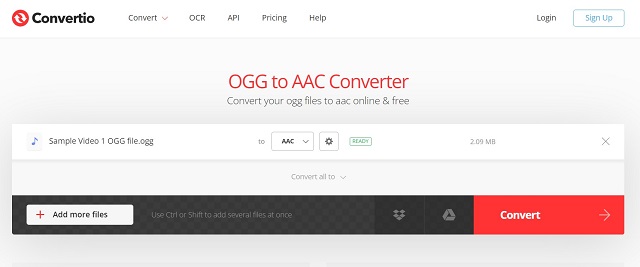
2. Đưa vào Chơi FFmpeg
Đây là một công cụ phần mềm miễn phí hoạt động trên Mac, Windows và Linux. Bạn cũng có thể ghi và chỉnh sửa âm thanh, video và phát trực tuyến. Một nhược điểm của công cụ này là nó không phải là một chương trình thân thiện với người dùng. Nếu bạn là người mới, bạn có thể gặp khó khăn trong việc điều hướng. Nếu bạn muốn biết cách FFmpeg chuyển đổi OGG sang AAC, Làm theo các bước dưới đây.
Bước 1Khởi chạy công cụ
Chạy FFmpeg trên thiết bị của bạn, sau đó sử dụng Terminal để định vị tệp trên màn hình của bạn bằng cách chọn lệnh in cd desktop.
Bước 2Nhập mã
Tiếp theo, chèn mã cần thiết để FFmpeg bắt đầu hoạt động.
Bước 3Bắt đầu chuyển đổi
Lưu âm thanh bằng cách xác định định dạng chính xác cho tệp của bạn, tùy thuộc vào việc đó là tệp âm thanh hay video.
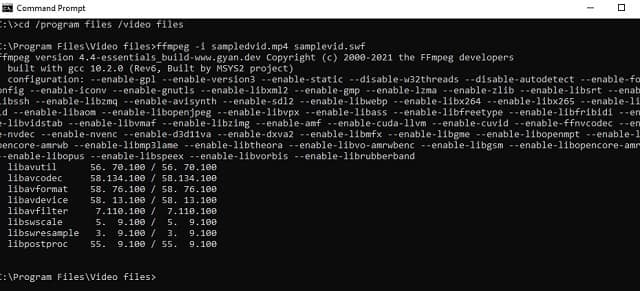
3. Sử dụng công cụ chuyển đổi hoàn toàn miễn phí
Sau đó, chúng tôi đã có Công cụ chuyển đổi hoàn toàn miễn phí. Phần mềm miễn phí này thực hiện chuyển đổi trong thời gian thực, giống như cách bạn làm nếu bạn đang lưu một tệp mới ở định dạng khác. Giao diện người dùng của chương trình cực kỳ dễ dàng và hiệu quả. Bạn có muốn biết cách chuyển đổi OGG sang AAC bằng công cụ này không? Dưới đây là các bước bạn cần làm theo.
Bước 1Chạy trình chuyển đổi OGG
Truy cập trang web. Tải xuống và cài đặt công cụ trực tuyến.
Bước 2Chọn tệp OGG
Khi phần mềm được khởi chạy, hãy nhấp vào Video & Âm thanh biểu tượng. Trong thư mục của bạn, chọn tệp OGG mà bạn muốn chuyển đổi.
Bước 3Lưu tệp vào AAC
bên trong Lưu kiểu, mẫu menu thả xuống, chọn AAC. Tiếp theo, nhập tên của tệp dưới Tên tệp và bấm vào Cứu. Cho phép quá trình chuyển đổi hoàn tất trước khi kiểm tra bộ lưu trữ tệp.
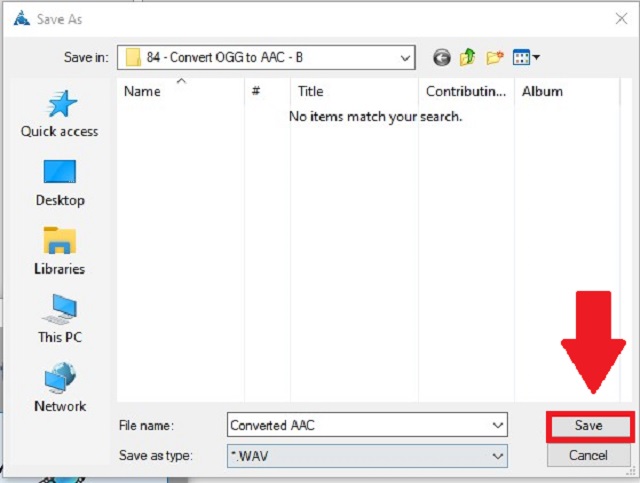
4. Công cụ trực tuyến tốt nhất sử dụng AVAide Free Video Converter
Đối với trình chuyển đổi video dựa trên web tốt nhất, AVAide Free Video Converter chiếm vị trí đầu bảng xếp hạng của chúng tôi. Sử dụng công cụ trực tuyến này, chúng tôi có thể dễ dàng chuyển đổi OGG sang AAC trong trình duyệt. Hơn thế nữa, nó cho phép chúng tôi nén, thay đổi kích thước, sửa đổi và nâng cao các video OGG của chúng tôi trước khi chuyển đổi chúng. Nó nhận được sự tin tưởng của hàng triệu người dùng vì tính di động và khả năng tương thích của nó. Ngoài ra, nó có tỷ lệ chuyển đổi cao và hoạt động tốt ngay cả khi chuyển đổi hàng loạt. Mọi thứ bạn cần trong một bộ chuyển đổi đều có thể tìm thấy ở đây. Bắt đầu bằng cách làm theo hướng dẫn.
Bước 1Truy cập trang web chính thức
Truy cập trang web AVAide Free Converter bằng trình duyệt web của bạn. Bởi vì nó là một công cụ dựa trên web, một kết nối internet ổn định là cần thiết để chạy hiệu quả.
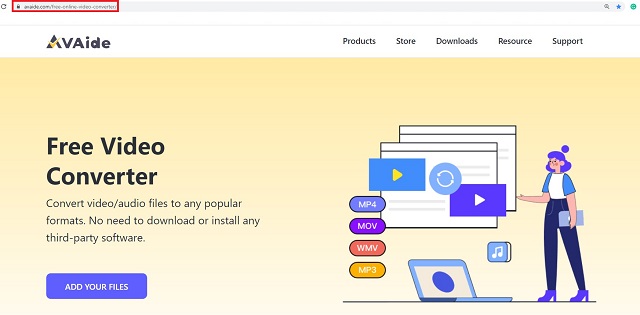
Bước 2Định vị các tệp OGG của bạn trong bộ nhớ cục bộ của bạn
Sau đó, chọn THÊM CÁC PHIM CỦA BẠN tùy chọn để nhập video của bạn. Chủ tệp cục bộ của bạn sẽ tự động hiển thị và bạn có thể thoải mái chọn các video OGG đã sẵn sàng để chuyển đổi.
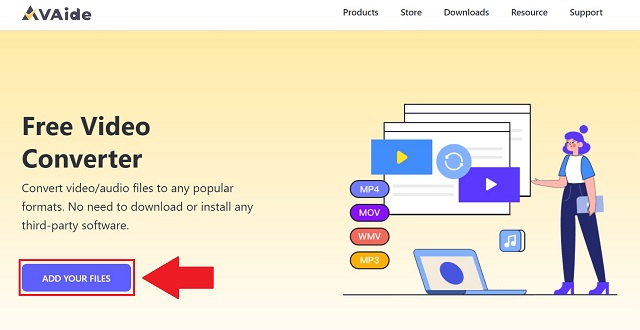
Bước 3Chọn định dạng mới
Xác định vị trí Âm thanh biểu tượng và chọn AAC định dạng âm thanh từ danh sách tùy chọn định dạng âm thanh sống động.
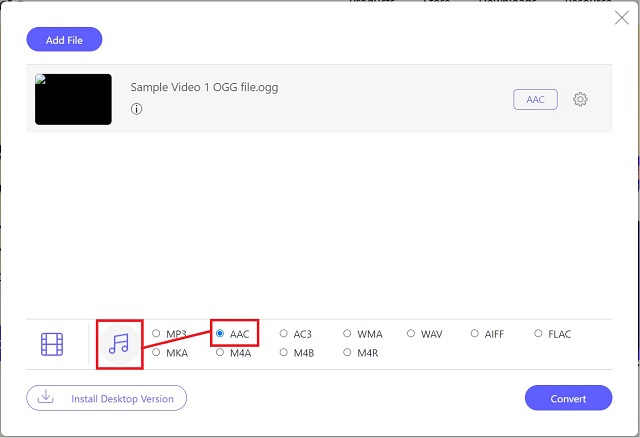
Bước 4Hãy bắt đầu chuyển đổi
Trước khi quy trình bắt đầu, bạn phải cung cấp vị trí tệp khi tệp được chuyển đổi hoàn toàn. Nhấn vào Đổi để làm như vậy. Sau khi bộ nhớ đã được chọn, quá trình chuyển đổi sẽ bắt đầu ngay lập tức mà không cần phải nhấp lại vào nút.
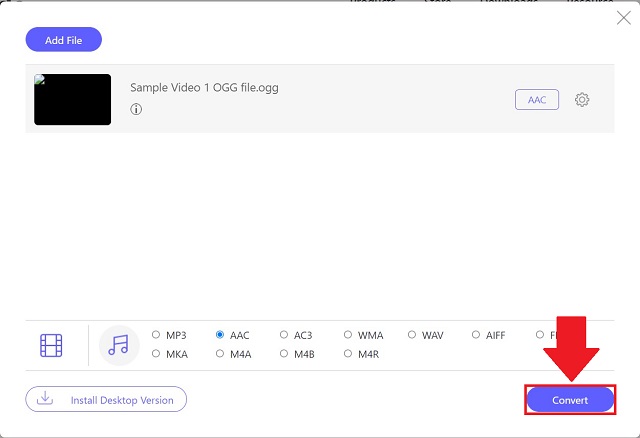
5. Bộ chuyển đổi chuyên nghiệp sử dụng AVAide Video Converter
Với sự phát triển của các bộ chuyển đổi âm thanh trên thị trường, chúng ta thường gặp khó khăn trong việc lựa chọn bộ chuyển đổi âm thanh tốt nhất. Tuy nhiên, nếu bạn đang tìm kiếm một công cụ hoạt động trên cả Mac và Windows, AVAide Video Converter là sự lựa chọn tốt nhất!
Phần mềm này bao gồm các tính năng chỉnh sửa thân thiện với người dùng giúp điều hướng đơn giản ngay cả đối với người mới bắt đầu. Do đó, sẽ không có vấn đề gì nếu bạn là người mới tìm cách chuyển đổi tệp sang định dạng khác. Bạn sẽ không cần phải đọc sách hướng dẫn hoặc hướng dẫn để hiểu các công cụ đi kèm với phần mềm này. Và nếu bạn muốn thay đổi tốc độ bit, tốc độ lấy mẫu hoặc kênh, bạn có thể làm như vậy trong nháy mắt!
Điều đó nghe có vẻ tuyệt vời, phải không? Nếu bạn muốn chuyển đổi OGG của mình sang AAC, đây là một quy trình đơn giản mà bạn có thể làm theo.
Bước 1Cài đặt Trình chuyển đổi OGG
Để bắt đầu, bạn phải cài đặt phần mềm từ máy tính của mình. Bạn có thể làm điều này bằng cách truy cập AVAide Video Converter trang mạng. Nhấp vào nút Tải xuống bên dưới và cài đặt ngay.

DÙNG THỬ MIỄN PHÍ Đối với Windows 7 trở lên
 An toàn tải
An toàn tải
DÙNG THỬ MIỄN PHÍ Đối với Mac OS X 10.12 trở lên
 An toàn tải
An toàn tảiBước 2Nhập tệp OGG của bạn
Tiếp theo, trên giao diện của công cụ, nhấn vào Thêm các tập tin để chuyển tất cả các video OGG cục bộ của bạn. Tuy nhiên, có một tùy chọn đơn giản hơn, đó là thả hoặc kéo chúng vào Cộng (+) ở giữa giao diện.
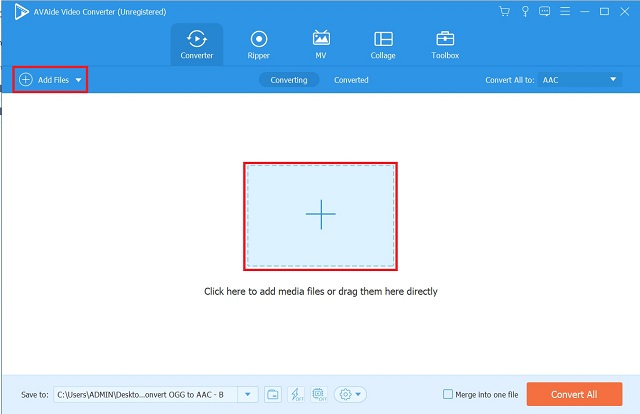
Bước 3Chọn định dạng AAC
Sau đó, để thay đổi định dạng, hãy tìm tab Âm thanh và nhấp vào định dạng AAC từ tùy chọn định dạng âm thanh. Hơn nữa, mỗi định dạng có bộ tùy chọn riêng cho đầu ra mà bạn muốn.
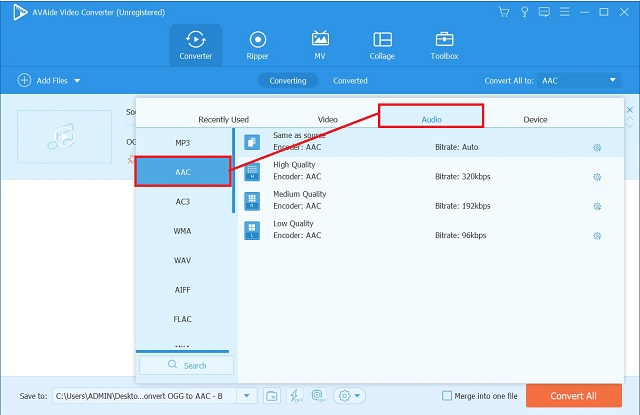
Bước 4Chuyển đổi tệp OGG của bạn
Chọn tùy chọn Chuyển đổi Tất cả để bắt đầu quá trình. Chờ cho quá trình chuyển đổi kết thúc.
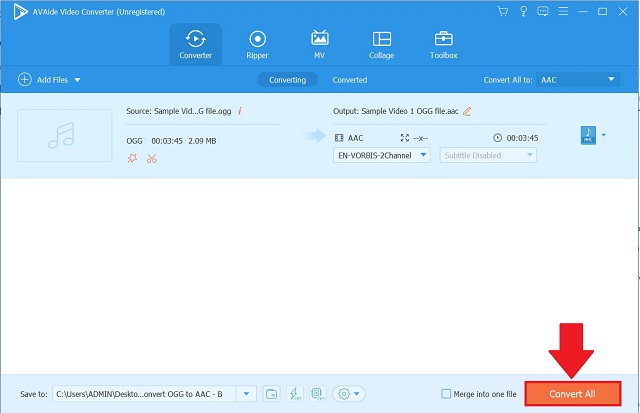
Phần 3. So sánh giữa các công cụ chuyển đổi khác nhau
- Đặc trưng
- Nền tảng
- Sử dụng
- Hỗ trợ định dạng
- Sự phụ thuộc vào Internet
- Tốc độ chuyển đổi
- Giá bán
| Convertio | FFmpeg | otally Free Converter | AVAide Free Video Converter | AVAide Video Converter |
| Windows / Mac | Windows / Mac | các cửa sổ | Windows / Mac | Windows / Mac / Linux / Khác |
| Sử dụng tốt nhất cho các chuyên gia | Tốt nhất cho người dùng nâng cao | Tốt nhất cho người mới | Tốt nhất cho người mới bắt đầu và chuyên nghiệp | Tốt nhất cho tất cả các loại người dùng khác nhau |
| Định dạng hạn chế | Các định dạng phổ biến | Các định dạng phổ biến | Những cái thường được sử dụng | 300+ |
 |  |  |  |  |
| Tử tế | Tử tế | Tử tế | Nhanh | Siêu nhanh |
| Miễn phí | Miễn phí | Miễn phí | Miễn phí | Trả phí nhưng có bản dùng thử miễn phí |
Phần 4. Câu hỏi thường gặp về OGG và AAC
Convertio có phải là một trang web an toàn để sử dụng không?
Trang web này là an toàn và hoàn toàn miễn phí. Bạn không bắt buộc phải chia sẻ thông tin cá nhân của mình để sử dụng nó.
OGG có ưu việt hơn MP3 không?
Định dạng OGG có chất lượng âm thanh lớn hơn so với định dạng MP3 thông thường. Trong OGG, bạn cũng có thể thay đổi tốc độ nén bit, tuy nhiên, trong MP3, cách nén luôn giống nhau.
Bộ chuyển đổi OGG sang AAC nào cung cấp thời gian chuyển đổi nhanh nhất?
AVAide Video Converter cung cấp thời gian chuyển đổi nhanh nhất so với các chương trình khác.
Convertio, FFmpeg, Totally Free Converter và AVAide Free Converter là những bộ chuyển đổi OGG sang AAC tuyệt vời. Các AVAide Video Converter, trong khi đó, cung cấp một loạt các khả năng mà bạn có thể sử dụng bao lâu tùy thích. Ngoài ra, kết quả đầu ra có thể được cải thiện và thay đổi trước khi quá trình chuyển đổi hoàn tất.
Hộp công cụ video hoàn chỉnh của bạn hỗ trợ hơn 350 định dạng để chuyển đổi với chất lượng không mất dữ liệu.
Chuyển đổi sang AAC
- Chuyển đổi APE sang AAC
- Chuyển đổi AMR sang AAC
- Chuyển đổi MP4 sang AAC
- Chuyển đổi AIFF sang AAC
- Chuyển đổi AC3 sang AAC
- Chuyển đổi MOV sang AAC
- Chuyển đổi WMA sang AAC
- Chuyển đổi WebM sang AAC
- Chuyển đổi WAV sang AAC
- Chuyển đổi SWF sang AAC
- Chuyển đổi OGG sang AAC
- Chuyển đổi MTS sang AAC
- Chuyển đổi MPEG sang AAC
- Chuyển đổi VOB sang AAC
- Chuyển đổi WMV sang AAC




